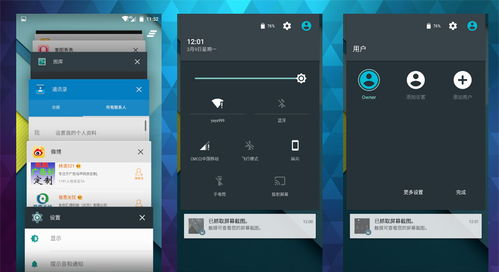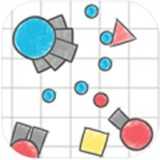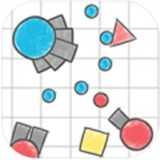安装系统安卓下载,Android系统安装与下载指南
时间:2025-05-18 来源:网络 人气:
亲爱的电脑小白们,是不是觉得安卓系统好玩又实用,但又苦于不知道怎么把它装到你的电脑上呢?别急,今天我就来给你详细讲解如何轻松安装安卓系统,让你在电脑上也能畅玩安卓应用!
安装安卓系统,你需要这些工具

在开始之前,我们先来了解安装安卓系统需要哪些工具。别看它是个小任务,但准备工作可是不能马虎的哦!
1. 虚拟机软件:比如VMware Workstation、VirtualBox等,它们能让你在电脑上模拟出一个独立的操作系统环境。
2. 安卓系统镜像:可以从安卓-x86官网下载,这是专门为x86架构设计的安卓系统。
3. 下载工具:比如迅雷、IDM等,用来下载安卓系统镜像和安卓应用。
第一步:安装虚拟机软件
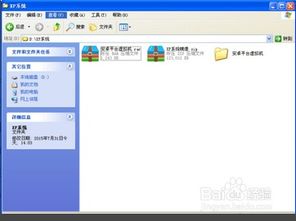
首先,你得有一个虚拟机软件。以VMware Workstation为例,我们来一步步安装它。
1. 下载VMware Workstation:去VMware官网下载最新版本的安装包。
2. 安装VMware Workstation:双击安装包,按照提示完成安装。
3. 激活软件:安装完成后,启动VMware Workstation,输入序列号激活软件。
第二步:下载安卓系统镜像
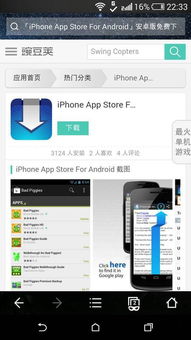
接下来,我们需要下载安卓系统镜像。这里以安卓-x86为例。
1. 访问安卓-x86官网:在浏览器中输入“安卓-x86官网”。
2. 下载安卓系统镜像:选择合适的版本,点击下载链接。
3. 解压镜像文件:下载完成后,使用解压软件解压镜像文件。
第三步:创建虚拟机
现在,我们来创建一个虚拟机,用来安装安卓系统。
1. 打开VMware Workstation:启动VMware Workstation。
2. 创建新的虚拟机:点击“创建新的虚拟机”按钮。
3. 选择安装类型:选择“自定义(高级)”。
4. 选择操作系统:选择“Linux”和“其他Linux(64位)”。
5. 选择安装源:选择“ISO镜像文件”,然后选择刚才下载的安卓系统镜像文件。
6. 配置虚拟机:根据提示配置虚拟机的内存、CPU等参数。
7. 完成创建:点击“完成”按钮,虚拟机创建完成。
第四步:安装安卓系统
现在,我们来安装安卓系统。
1. 启动虚拟机:双击创建的虚拟机,启动它。
2. 安装安卓系统:按照屏幕提示进行安装,直到安装完成。
第五步:下载安卓应用
安装完成后,我们就可以在虚拟机中下载和安装安卓应用了。
1. 打开安卓系统:在虚拟机中打开安卓系统。
2. 下载安卓应用:你可以从应用商店下载,或者从电脑上下载APK文件,然后通过虚拟机自带的文件管理器安装。
第六步:优化虚拟机性能
为了提高虚拟机的性能,我们可以进行一些优化。
1. 调整内存:在虚拟机设置中,调整内存大小。
2. 调整CPU核心数:在虚拟机设置中,调整CPU核心数。
3. 关闭不必要的虚拟机功能:在虚拟机设置中,关闭不必要的功能。
通过以上步骤,你就可以在电脑上安装安卓系统,并下载安装安卓应用了。是不是很简单呢?快来试试吧!
提醒大家,安装安卓系统需要一定的电脑操作基础,如果遇到问题,可以查阅相关资料或寻求专业人士的帮助。祝大家安装顺利,玩得开心!
相关推荐
教程资讯
系统教程排行